|
Chicago

(Résultat réduit)
Pour visualiser en grandeur réelle, cliquer sur le tag.
|
Ce tutoriel est une
traduction d'une création originale de Laguna Azul
dont j'ai obtenu la permission et
l'exclusivité pour la traduire.
Vous trouverez le tutoriel original
ici.
Pour visiter son site, cliquez
ici
Thank you Bigi for giving me the permission to translate your
tutorial.
La création de cette traduction a été réalisée avec PSPXI.
Filtres
* AlienSkin EyeCandy5 - Textures
* Filter Factory - Gallery V
* FM Tile Tools
* Filter Unlimited 2.0
* Photo Aging Kit
(Ce filtre doit être importé dans Unlimited)
* Xero
Pour télécharger ces filtres, cliquez ici
Installer les filtres dans le répertoire Plugins de votre choix
Pour savoir comment importer un filtre dans Unlimited 2.0,
cliquez
ici
Matériel
* Tubes - Masque - Police
Placer le matériel dans les répertoires de votre choix.
Les tubes sont des créations de Gini, Git, Lupa, Thaïss et Laguna
Azul
Thaïss partage ses tubes sur différents groupes d'échange.
Pour savoir lesquels, cliquez
ici
Laguna Azul partage ses tubes sur son propre site
Merci à vous tous pour votre magnifique travail. :)
** Les calques de certains tubes
sont invisibles afin
de réduire le poids du fichier Matériel.
Pour voir les tubes, enlever le X rouge dans la palette des
calques. **
Il
est strictement interdit
d'enlever la signature, de renommer les tubes ou de redistribuer
les tubes sans l'autorisation écrite des créateurs de ces
tubes.
Merci de respecter leurs conditions d'utilisations.
Télécharger le matériel
ici
Attention
En cliquant sur le lien, vous
aurez une nouvelle fenêtre qui s'ouvrira.
Repérer dans la liste le fichier Matériel dont vous avez
besoin.
Cliquez dessus. Une autre fenêtre va s'ouvrir.
Dans le bas
de la fenêtre, cliquez sur Download.
Une autre fenêtre va s'ouvrir.
Il sera écrit "Loading file info. Please wait..."
Quand le fichier sera disponible, vous verrez au même endroit
les informations concernant ce fichier
Cliquer sur "Download File" pour télécharger le matériel.
Préparation.
Ouvrir les tubes
À l'aide de la touche Shift et la lettre D de votre clavier,
faire une copie des tubes. Fermer les originaux
Ouvrir la police Yankee Ghosts BB.ttf et la minimiser
Ouvrir le masque dmsk001.jpg et le minimiser
Palette Styles et Textures
Couleur Premier plan = #d4cea4
Couleur Arrière-plan = #525041
Ouvrir la fenêtre de configuration de la couleur Premier plan
Onglet Dégradé
Repérer le dégradé Premier plan-Arrière-plan
Style Linéaire - Angle à 135 - Répétitions à 3 - Inverser
décoché
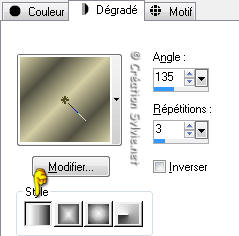
Vous êtes prêt alors allons-y. :)
|
Pour vous guider pendant la création de ce tag,
cliquer sur cette flèche avec le bouton gauche de la souris
et déplacer pour marquer votre ligne

|
Étape 1.
Ouvrir une nouvelle image de 750 x 600 pixels, fond
transparent
Outil Pot de peinture
Appliquer le dégradé dans la nouvelle image
Étape 2.
Réglage - Flou - Flou gaussien
Rayon à 20
Effets - Modules externes - Filter Unlimited 2.0 - Photo Aging
Kit - Dirt&Dust
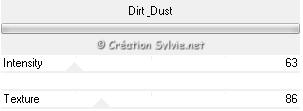
Effets - Effets de bords - Accentuer
Étape 3.
Calques - Dupliquer
Effets - Effets artistiques - Vieux journal
Vieillissement à 57
Étape 4.
Calques - Nouveau calque de masque - À partir d'une image
Dans la liste déroulante, repérer le masque dmsk001.jpg

Calques - Fusionner - Fusionner le groupe
Palette des calques
Changer le mode Mélange pour Multiplier
et réduire l'opacité à 30
Effets - Effets de bords - Accentuer davantage
Étape 5
Ouvrir le tube GD_Misted_Gorgeous_Red_Rose
Édition - Copier
Retourner à votre tag
Édition - Coller comme nouveau calque
Ne pas déplacer. Il est au bon endroit
Effets - Effets d'image - Mosaïque sans jointures
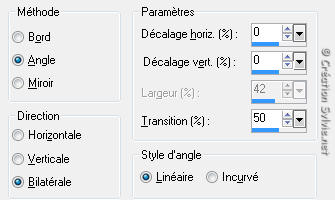
Faire 2 fois
Effets - Modules externes - FM Tile Tools - Blend Emboss
Configuration par défaut
Palette des calques
Changer le mode Mélange pour Lumière douce
et réduire l'opacité à 50
Mettre de côté. Nous y reviendrons plus tard
Étape 6
Ouvrir une nouvelle image de 565 x 450 pixels, fond
transparent
Outil Pot de peinture
Avec le bouton droit de la souris,
appliquer la couleur Arrière-plan dans la nouvelle image
Étape 7.
Effets - Modules externes - Filter Unlimited 2.0 - Photo Aging
Kit - Photo Frame 02
Effets - Effets artistiques - Vieux journal
Vieillissement à 6
Étape 8.
Outil Baguette magique

Sélectionner l'intérieur du cadre
Presser la touche Delete (Suppr) de votre clavier
Sélections - Désélectionner tout
Étape 9.
Palette Styles et Textures
Ouvrir la fenêtre de configuration du dégradé
Changer la Répétitions à 1
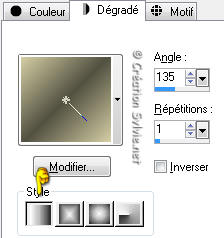
Étape 10
Calques - Nouveau calque raster
Outil Pot de peinture
Appliquer le nouveau dégradé dans le nouveau calque
Calques - Agencer - Déplacer vers le bas
Réglage - Luminosité et contraste - Luminosité et constraste
Luminosité à -41
Contraster à 22
Étape 11.
Ouvrir le tube la_chicago (ville)
Édition - Copier
Retourner à votre tag
Édition - Coller comme nouveau calque
Ne pas déplacer. Il est au bon endroit
Palette des calques
Changer le mode Mélange pour Luminance (héritée)
Effets - Modules externes - Filter Unlimited 2.0 - Special
Effects 1 - Aged Film
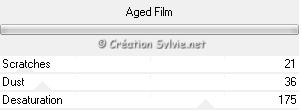
Effets - Modules externes - Filter Unlimited 2.0 - Photo Aging
Kit - Cracked Paper
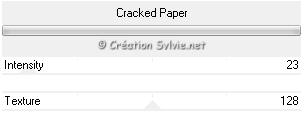
Effets - Modules externes - Filter Unlimited 2.0 - Photo Aging
Kit - Dust&Scratches
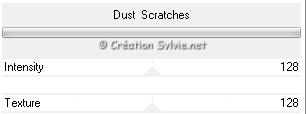
Étape 12.
Calques - Dupliquer
Calques - Nouveau calque de masque - À partir d'une image
Dans la liste déroulante, repérer à nouveau le masque
dmsk001.jpg
Même configuration que l'étape 4 (déjà en mémoire)
Calques - Fusionner - Fusionner le groupe
Palette des calques
Changer le mode Mélange pour Multiplier
Faire 2 fois
Effets - Modules externes - FM Tile Tools - Blend Emboss
Configuration par défaut
Calques - Fusionner - Tous aplatir
Étage 13.
Image - Ajouter des bordures - Symétrique coché
Taille de 15 pixels = Couleur #1c1a16
Étape 14.
Calques - Transformer le calque d'arrière-plan
Outil Baguette magique

Sélectionner la bordure foncée
Presser 2 fois la touche Delete
(Suppr) de votre clavier
Sélections - Désélectionner tout
Réglage - Netteté - Netteté
Édition - Copier
Étape 15.
Retourner à votre première image (750 x 600)
Édition - Coller comme nouveau calque
Placer à droite

Effets - Effets 3D - Ombre de portée
7 ~ 7 ~ 25 ~ 6.00, couleur Noire
Étape 16.
Calques - Dupliquer
Palette des calques
Activer le calque en dessous de la copie
Image - Rotation - Rotation libre
Droite coché
Libre à 5 degrés
Ne rien cocher dans le bas de la fenêtre
Palette des calques
Changer le mode Mélange pour Multiplier
Étape 17.
Palette des calques
Activer le calque en haut de la pile
Réglage - Luminosité et contraste - Luminosité et constraste
Luminosité à -41
Contraster à 22
Effets - Modules externes - Xero - SoftMood
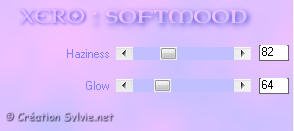
Étape 18.
Ouvrir le tube la_letter
Édition - Copier
Retourner à votre tag
Édition - Coller comme nouveau calque
Image - Rotation - Rotation libre
Droite coché
Libre à 30 degrés
Ne rien cocher dans le bas de la fenêtre
Placer dans le coin inférieur droit du tag
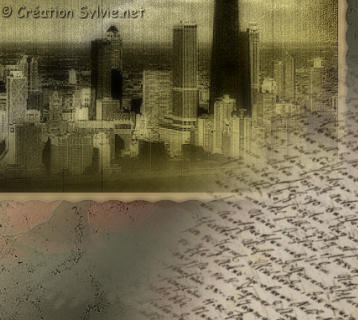
Palette des calques
Changer le mode Mélange pour Recouvrement
Étape 19.
Ouvrir le tube la_bmw_335_limousine_1939
Édition - Copier
Retourner à votre tag
Édition - Coller comme nouveau calque
Image - Redimensionner
Décochez Redimensionner tous les calques
Redimensionner à 60%
Placer dans le bas du tag, à droite
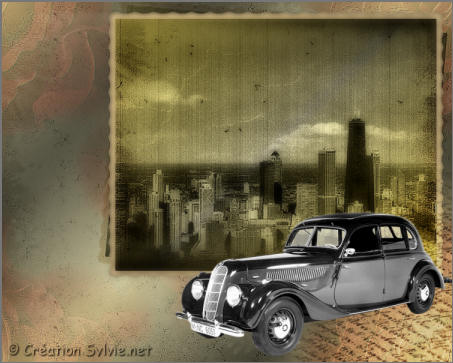
Effets - Modules externes - Xero - SuperSmooth
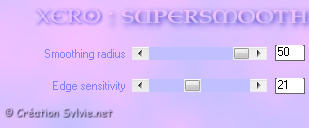
Effets - Modules externes - Filter Factory - Gallery V -
Posterize
Steps à 246
Effets - Modules externes - Xero - Improver
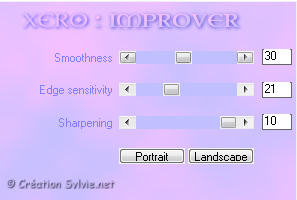
Effets - Effets artistiques - Vieux journal
Vieillissement à 6
Calques - Dupliquer
Palette des calques
Changer le mode Mélange de la copie pour Lumière dure
Effets - Effets 3D - Ombre de portée
39 ~ 66 ~ 10 ~ 6.00, couleur Noire
Étape 20.
Ouvrir le tube Thaïss.. (femme)
Édition - Copier
Retourner à votre tag
Édition - Coller comme nouveau calque
Image - Redimensionner
Décochez Redimensionner tous les calques
Redimensionner à 90%
Placer à gauche

Calques - Fusionner - Tous aplatir
Étape 21.
Image - Ajouter des bordures - Symétrique coché
Taille de 3 pixels = Couleur Arrière-plan (#525041)
Sélectionner la bordure
Effets - Effets artistiques - Simili
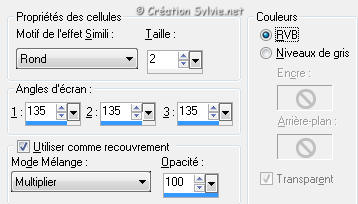
Sélections - Désélectionner tout
Étape 22.
Image - Ajouter des bordures - Symétrique décoché
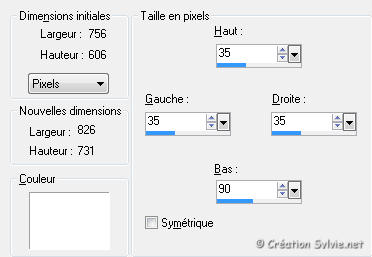
Sélectionner la bordure blanche
Étape 23.
Palette Styles et Textures
Ouvrir la fenêtre de configuration du dégradé
Changer seulement la Répétitions à 3
(Même dégradé qu'au début du tutoriel)
Outil Pot de peinture
Appliquer le nouveau dégradé dans la sélection
Effets - Modules externes - AlienSkin EyeCandy 5 - Textures -
Weave
Onglet Settings
Dans la liste déroulante, choisir Plain, Tiny
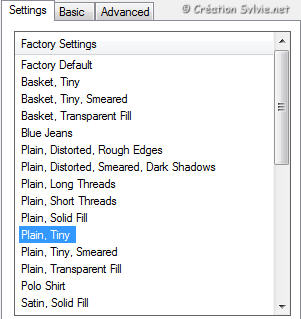
Onglet Basic
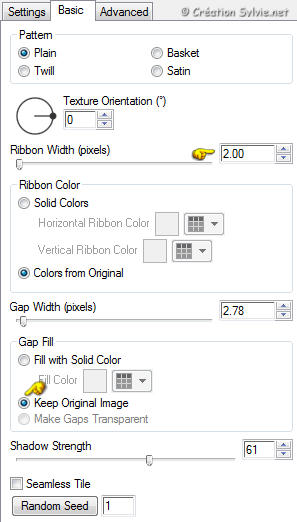
Sélections - Inverser
Effets - Effets 3D - Ombre de portée
0 ~ 0 ~ 100 ~ 15.00, couleur Noire
Sélections - Désélectionner tout
Étape 24.
Ouvrir le tube gitkordel2 (cordon)
Édition - Copier
Retourner à votre tag
Édition - Coller comme nouveau calque
Placer dans le coin supérieur droit de l'image centrale
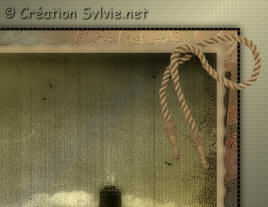
Effets - Effets 3D - Ombre de portée
2 ~ 2 ~ 80 ~ 5.00, couleur Noire
Étape 25.
Ouvrir le tube s211t3 (boucle)
Édition - Copier
Retourner à votre tag
Édition - Coller comme nouveau calque
Image - Miroir
Image - Redimensionner
Décochez Redimensionner tous les calques
Redimensionner à 70%
Placer sur le cordon

Effets - Effets 3D - Ombre de portée
2 ~ 2 ~ 80 ~ 5.00, couleur Noire
Étape 26.
Ouvrir le tube LU_GD_Red_Rose_Artist_Karen_Foley_2
Édition - Copier
Retourner à votre tag
Édition - Coller comme nouveau calque
Image - Redimensionner
Décochez Redimensionner tous les calques
Redimensionner à 70%
Placer dans le bas du tag, à droite

Effets - Effets 3D - Ombre de portée
2 ~ 2 ~ 80 ~ 5.00, couleur Noire
Étape 27.
Ouvrir le tube la_messing tag
Note
Si vous voulez changer le texte ou ajouter votre nom,
copier seulement le calque de la plaque.
Si vous voulez l'utiliser tel quel, rendre invisible le
calque de la signature,
vous assurez que le
calque Raster 2 est actif
Édition - Copier avec fusion
Édition - Copier
Retourner à votre tag
Édition - Coller comme nouveau calque
Image - Redimensionner
Décochez Redimensionner tous les calques
Redimensionner à 80%
Effets - Effets d'image - Décalage
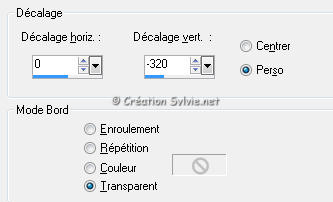
Le tube se placera tout seul au bon endroit
Effets - Effets 3D - Ombre de portée
0 ~ 0 ~ 100 ~ 10.00, couleur Noire
Étape 28.
Votre tag ressemblera maintenant à ceci :

Calques - Fusionner - Tous aplatir
Étape 29.
Image - Ajouter des bordures - Symétrique coché
Taille de 3 pixels = Couleur Arrière-plan (#525041)
Sélectionner la bordure
Effets - Effets artistiques - Simili
Même configuration que l'étape 22 (déjà en mémoire)
Sélections - Désélectionner tout
Étape 30.
Ajouter votre signature
Calques - Fusionner - Fusionner les calques visibles
Voilà ! Votre tag est terminé
Il ne vous reste plus qu'à le redimensionner si nécessaire
et à l'enregistrer en format JPG, compression à 25
J'espère que vous avez aimez faire ce tutoriel. :)
Il est interdit de copier ou de distribuer
cette traduction sans mon autorisation
|